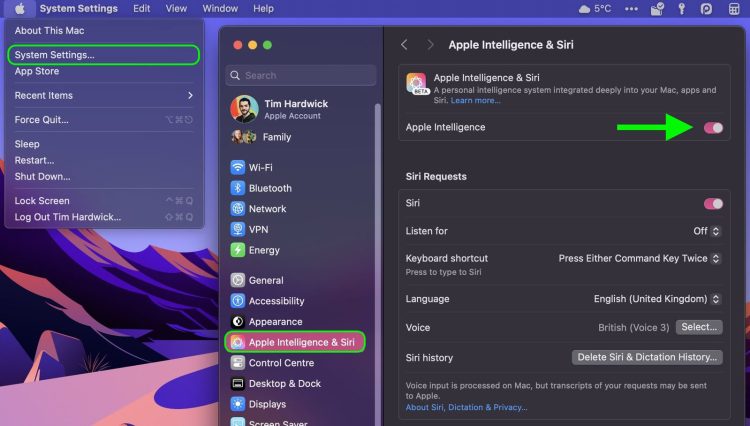Apple udostępniło aktualizacje systemów iOS 18.3, iPadOS 18.3 i macOS Sequoia 15.3, które domyślnie włączają funkcję Apple Intelligence na kompatybilnych urządzeniach. Niezależnie od tego, czy korzystasz z iPhone’a, iPada, Maca, czy też wszystkich trzech, ważne jest, aby zastanowić się, czy ta funkcja jest dla Ciebie przydatna. Głównym powodem, dla którego wielu użytkowników decyduje się na jej dezaktywację, jest możliwość odzyskania cennego miejsca w pamięci urządzeń.
Apple Intelligence – innowacja, która kosztuje miejsce na dysku
Apple Intelligence została ogłoszona podczas WWDC w czerwcu 2024 roku i od tego czasu sukcesywnie wprowadzano jej rozszerzenia. W październiku tego samego roku zadebiutowała w systemie iOS 18 i macOS Sequoia, a w kolejnych aktualizacjach w grudniu oraz styczniu poszerzono jej funkcjonalność. Mimo wielu aktualizacji, funkcja ta nadal pozostaje w wersji beta, co może tłumaczyć mieszane opinie użytkowników na jej temat.
Największą przeszkodą, jaką podnoszą użytkownicy, jest duża przestrzeń, którą Apple Intelligence zajmuje na urządzeniach. Według oficjalnych informacji funkcja ta wymaga 7 GB pamięci na każdym urządzeniu. Oznacza to, że używając trzech urządzeń Apple – iPhone’a, iPada i Maca – funkcja ta zajmuje łącznie aż 21 GB przestrzeni dyskowej. To istotny problem dla osób korzystających ze sprzętu o ograniczonej pojemności, takich jak iPhone’y z 64 GB czy nawet 128 GB pamięci wewnętrznej.
Funkcje lokalne kontra chmura – dlaczego Apple Intelligence zajmuje tyle miejsca?
Aby zapewnić lepsze bezpieczeństwo i prywatność, funkcje sztucznej inteligencji Apple Intelligence działają lokalnie, zamiast przesyłać dane do serwerów w chmurze. Dzięki temu, dane użytkownika nie opuszczają urządzenia, co niewątpliwie jest atutem. Jednak aby mogły one działać w pełni efektywnie, urządzenia muszą pobierać i przechowywać zaawansowane modele sztucznej inteligencji oraz dodatkowe zasoby potrzebne do ich funkcjonowania. To właśnie sprawia, że 7 GB przeznaczonych jedynie na Apple Intelligence wydaje się wysoką ceną.
Co więcej, Apple zapowiada wprowadzenie kolejnych funkcji w kwietniu wraz z aktualizacją do iOS 18.4, w której Siri ma zyskać nowe możliwości w oparciu o AI. Te zmiany mogą jeszcze bardziej zwiększyć wymagania pamięciowe, a nadchodzące wydania iOS 19 prawdopodobnie dorzucą kolejną porcję niezbędnych plików i zasobów.
Automatyczne włączenie funkcji – opt-in zmienia się w opt-out
Z każdą kolejną aktualizacją Apple wprowadza Apple Intelligence jako funkcję domyślnie włączoną podczas instalowania nowego systemu. Nawet jeśli wcześniej zdezaktywowaliśmy tę funkcję w ustawieniach, nowa aktualizacja może ponownie sugerować jej aktywację. Jeżeli jednak przy instalacji wybierzemy opcję „Ustaw później”, to ustawienia pozostaną bez zmian.
Warto zatem zastanowić się, czy Apple Intelligence na pewno jest funkcją, z której chcemy korzystać, szczególnie biorąc pod uwagę jej wymagania pamięciowe oraz fakt, że wiele funkcji związanych z AI może nie być powszechnie użytkowanych przez przeciętnego posiadacza iPhone’a czy Maca.
Jak wyłączyć Apple Intelligence i odzyskać miejsce?
Apple umożliwia łatwą dezaktywację tej funkcji, co pozwala natychmiast odzyskać cenne gigabajty miejsca na urządzeniu. Po wyłączeniu funkcji, powiązane zasoby, takie jak modele AI zarządzane przez framework MobileAsset, są automatycznie usuwane z pamięci urządzenia. Proces ten jest zoptymalizowany, aby zaoszczędzić przestrzeń bez konieczności manualnego usuwania danych.
Krok po kroku: Wyłączanie Apple Intelligence na iPhonie i iPadzie
1. Otwórz Ustawienia.
2. Przejdź do sekcji Apple Intelligence i Siri.
3. Wyłącz przełącznik obok funkcji Apple Intelligence.
Instrukcja dla Maca
1. Otwórz Ustawienia systemowe.
2. Wybierz zakładkę Apple Intelligence i Siri z paska bocznego.
3. Przełącz opcję Apple Intelligence na wyłączoną.
Co tracisz, wyłączając Apple Intelligence?
Decyzja o wyłączeniu funkcji wiąże się z utratą dostępu do wielu zaawansowanych narzędzi, które mogą być atrakcyjne, zwłaszcza dla osób aktywnie korzystających z możliwości AI w codziennej pracy. Przykładowe funkcje dostępne wyłącznie po aktywacji Apple Intelligence to:
– Inteligentne narzędzia edycji obrazu, takie jak Genmoji i Image Playground,
– Automatyczne odpowiadanie na wiadomości w Mail i Wiadomościach,
– Zaawansowane funkcje Siri, takie jak bardziej naturalny głos i nowe wizualizacje,
– Inteligentne powiadomienia oraz funkcje skupienia, takie jak Redukcja Przerwań,
– Integracja narzędzi AI z Apple Pencil.
Jeśli żadna z powyższych funkcji nie jest dla Ciebie kluczowa, dezaktywacja Apple Intelligence może być dobrą decyzją, zwłaszcza jeżeli zależy Ci na oszczędności miejsca.
Podsumowanie
Apple Intelligence to narzędzie, które wnosi wiele możliwości, ale wiąże się również z kosztami w postaci znacznego obciążenia pamięci urządzenia. Decyzja, czy korzystać z tej funkcji, należy do użytkownika, a jej wyłączenie może okazać się kluczowe, szczególnie przy ograniczonej pamięci urządzeń. Warto regularnie analizować swoje potrzeby i decydować, które funkcje są rzeczywiście niezbędne, aby zoptymalizować działanie sprzętu i uniknąć problemów z przechowywaniem danych.